Ustawienie routera Wi-Fi TP-Link Archer C20 (AC750)

- 2400
- 754
- Wiara Kita
Ustawienie routera Wi-Fi TP-Link Archer C20 (AC750)
Dzisiaj skonfigurujemy router TP-Link Archer C20. Jest to dwupasmowy router Wi-Fi, który pod względem cech technicznych i ceny jest bardzo podobny do modelu Archer C20i. Są to prawie te same urządzenia, tylko w różnych przypadkach. Jeśli chodzi o proces ustawiania, wszystko jest tutaj proste. Rozważymy ustawienie routera przez panel sterowania. Możesz także skonfigurować router ze smartfona lub tabletu. Przez przeglądarkę, jak z komputera lub przez aplikację TP-Link Tether.

Chciałem skonfigurować ten router za pomocą szybkich ustawień, w których można krok po kroku krok po kroku (połączenie z dostawcą, konfigurację sieci Wi-Fi), ale nie udało mi się sukces. Gdy tylko skończyłem ustawienia, wystąpił błąd, że nie ustaliłem parametrów do łączenia się z Internetem za pośrednictwem modemu 3G/4G. Ale w trakcie ustawienia wyłączyłem ten element, ponieważ nie mam modemu.
W moim przypadku ustawienia gracza były natychmiast w języku angielskim. Na oficjalnej stronie internetowej jest oprogramowanie układowe po rosyjsku. Po zaktualizowaniu oprogramowania panel sterowania stał się bardziej zrozumiały. Dostrajanie o wiele łatwiej. Jeśli chcesz, możesz natychmiast zaktualizować oprogramowanie układowe routera. Sam proces aktualizacji nie różnił się od innych modeli TP-Link. Dlatego możesz obejrzeć tę instrukcję. A jeśli nie ma ochoty tego zrobić, możesz skonfigurować w wersji angielskiej. To prawda, najnowsza aktualizacja dodała wiele nowych możliwości i ulepszeń. Na przykład obsługa modemów 3G/4G.
Połączenie routera TP-Link Archer C20
Wszystko tutaj jest zgodnie ze standardowym schematem. Najpierw podłączamy router do sieci i włączamy go, aby wskaźniki na panelu przednim zapaliły się. Ponadto w porcie internetowym (jest niebieski), podłączamy kabel od naszego dostawcy Internetu lub z modemu ADSL.
Jeśli chcesz skonfigurować router za pomocą kabla sieciowego, podłączając go do komputera lub laptopa, weź kabel sieciowy, który jest z nim zawarty i podłącz komputer do routera. Jeśli to możliwe, radzę skonfigurować dokładnie według kabla. Tak niezawodne i możesz uniknąć wielu niezrozumiałych chwil.
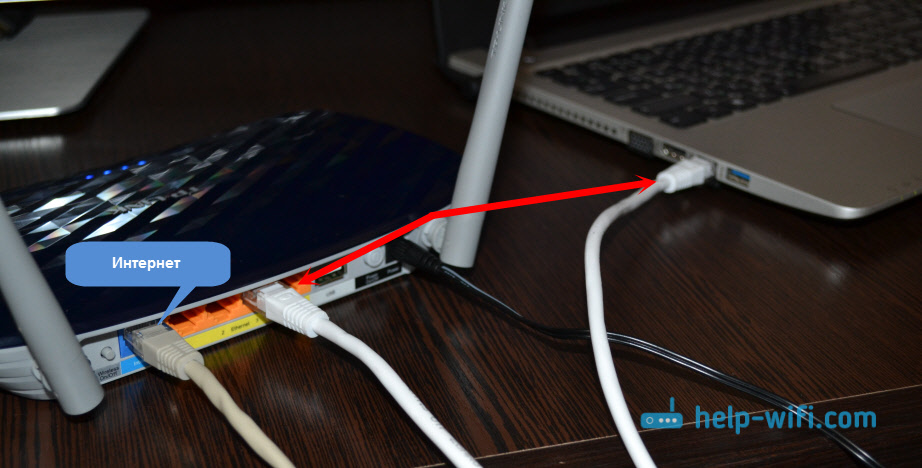
Jeśli chcesz, możesz połączyć się z routerem Wi-Fi. Po włączeniu urządzenia powinny znaleźć sieć Wi-Fi z nazwą fabryczną. Aby połączyć się z tą siecią, musisz użyć hasła (kod pin), który jest wskazany na naklejce, poniżej routera Archer C20. Wskazane są również standardowe nazwy sieci Wi-Fi.
Wejście do panelu sterowania
Aby przejść do ustawień routera Archer C20 TP-Link, wystarczy na urządzenie podłączone do routera, aby otworzyć dowolną przeglądarkę i przejść na adres TPLINKLOGIN.Internet. Pojawi się strona autoryzacji, w której musisz określić nazwę użytkownika i hasło. Domyślnie - administrator i administrator. Adres do wprowadzenia ustawień, a inne parametry fabryczne są również wskazane na naklejce od dołu routera.
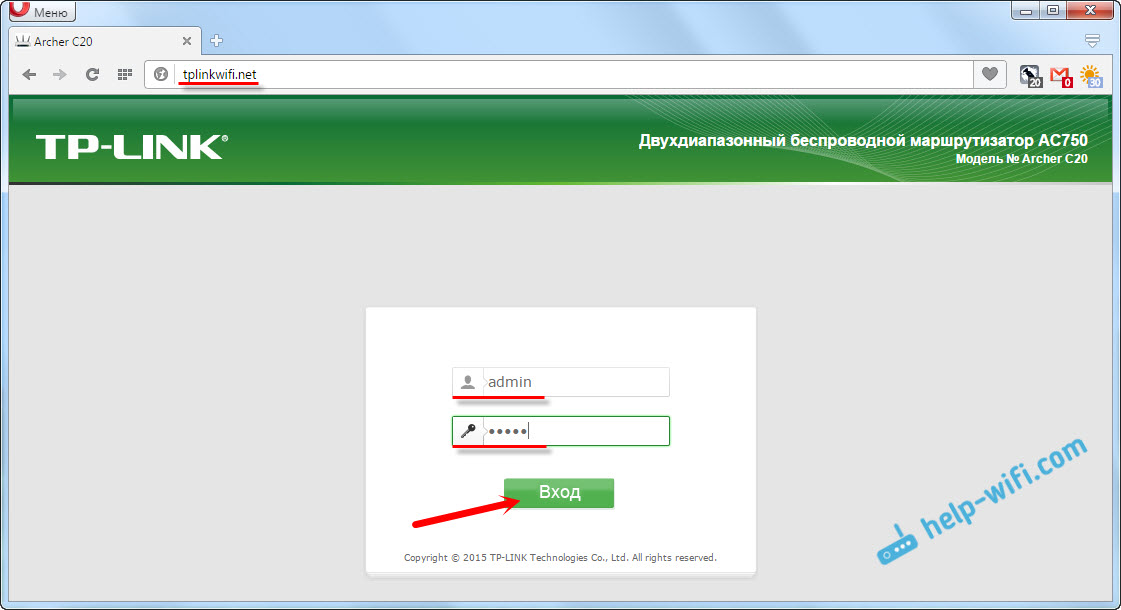
Następnie powinna otwierać strona z ustawieniami routera. Gdzie ustawimy wszystkie niezbędne parametry.
TP-Link Archer C20: Konfigurowanie połączenia internetowego
W ustawieniu dowolnego routera najważniejsze jest wybranie prawidłowego rodzaju połączenia z Internetem i ustawienie niezbędnych parametrów. Że router może nawiązać połączenie z dostawcą Internetu. Jest tutaj, większość ma problem, gdy urządzenia są podłączone do routera, ale Internet nie działa. Bez dostępu do Internetu. Wszystko to jest dokładnie z powodu niewłaściwych ustawień internetowych.
Zanim będziesz kontynuować, powinieneś znać rodzaj połączenia internetowego, z którego korzysta Twój dostawca Internetu. A jeśli nie jest to „dynamiczny adres IP”, powinieneś mieć przynajmniej login i hasło. Dostarczają je dostawcy Internetu.
W ustawieniach przejdź do zakładki „Network” - „WAN”. Przede wszystkim musisz wybrać rodzaj połączenia. Na przykład mam dynamiczny adres IP. Jeśli masz tę samą metodę połączenia, nie musisz niczego wybierać, jest ono ustawione domyślnie. A Internet powinien już działać przez router, a wskaźnik routera powinien spalić niebieski, a nie pomarańczowy. Jedyną kwestią jest to, że masz „dynamiczny adres IP”, wówczas dostawca może dokonać wiązania na adresie MAC. Jeśli router nie łączy się z Internetem, sprawdź to pytanie u dostawcy.
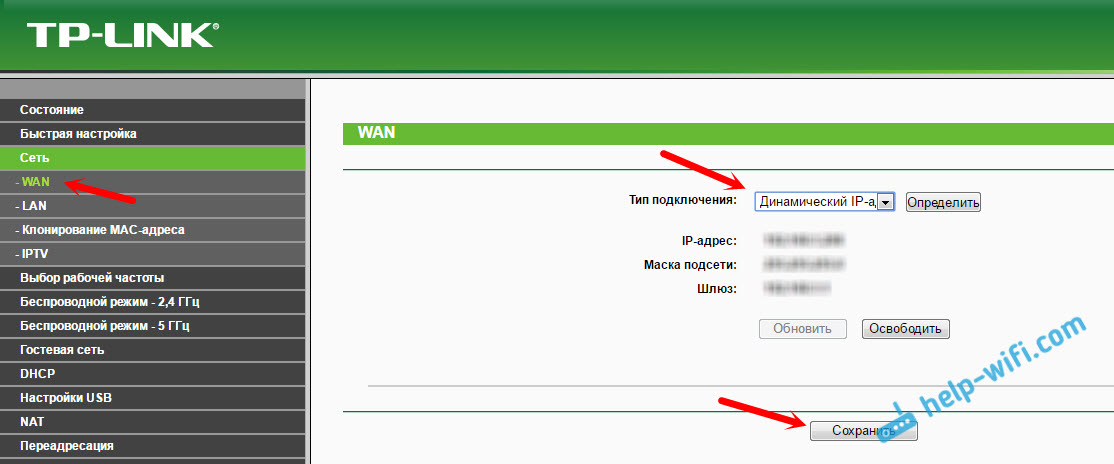
A jeśli masz PPPoE lub L2TP, wybierz odpowiedni typ połączenia w menu i ustaw niezbędne parametry wydane przez dostawcę. Jeśli cokolwiek, możesz zadzwonić na poparcie dostawcy i wyjaśnić wszystkie informacje o nich w ustawieniu.
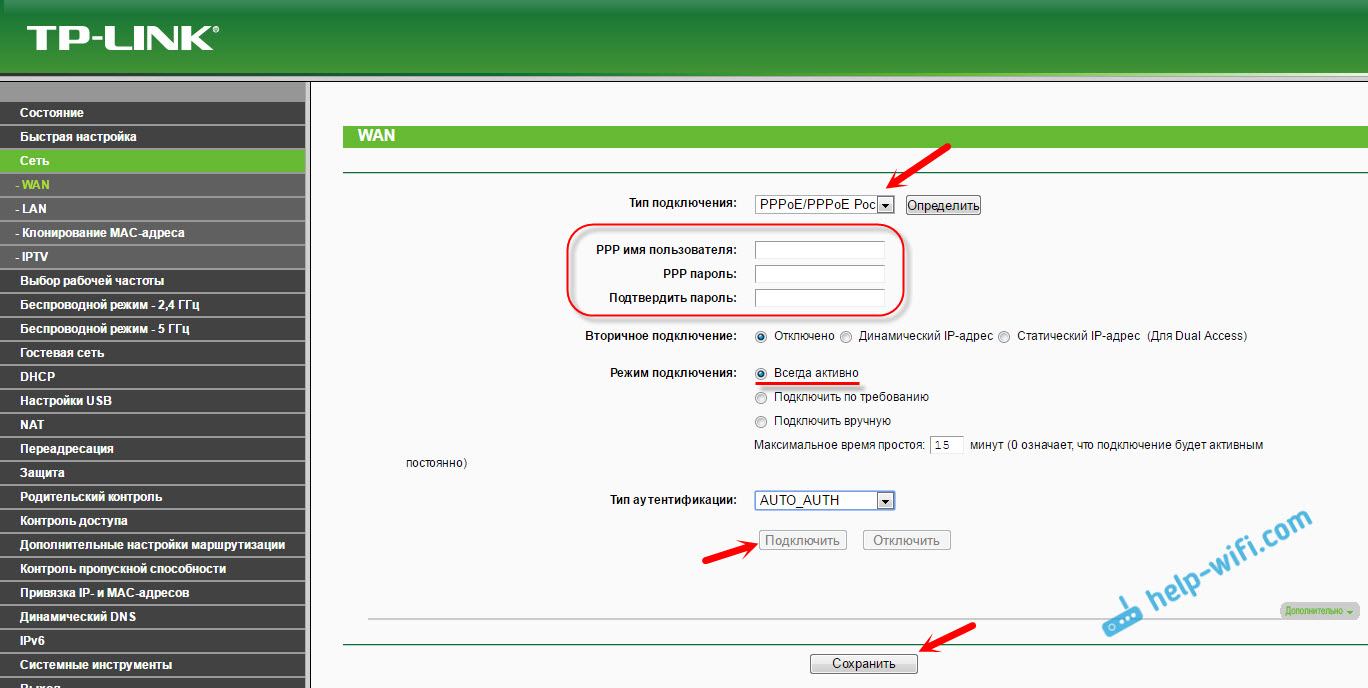
Istnieje również przycisk „Określ”, naciskając, który router będzie próbował określić rodzaj połączenia z Internetem.
Konieczne jest, aby Internet zarobił nasz Archer TP-Link C20. Wskaźnik internetowy powinien spalić niebieski.
Jeśli nie możesz w żaden sposób skonfigurować, przeczytaj artykuł: Podczas konfigurowania routera zapisz „bez dostępu do Internetu” lub „ograniczona” i nie ma połączenia z Internetem. Cóż, jeśli Internet już działa, możesz przystąpić do ustawiania sieci Wi-Fi.
Ustawienie Wi-Fi i instalowanie hasła na TP-Link Archer C20
Ponieważ jest to router dwupasmowy, nadaje dwie sieci Wi-Fi. Jeden na częstotliwości 2.4 GHz, a drugi na 5 GHz. Jeśli nie potrzebujesz jakiejś sieci, proponuję przejść do zakładki „Wybór wyboru wyboru” i wyłączyć sieć na częstotliwości, której nie potrzebujesz. Po prostu usuń znak wyboru i zapisz ustawienia. I możesz zostawić oba sieci. Na przykład podłącz stare urządzenia do 2.4 GHz i nowe, które wspierają Wi-Fi 5 GHz.
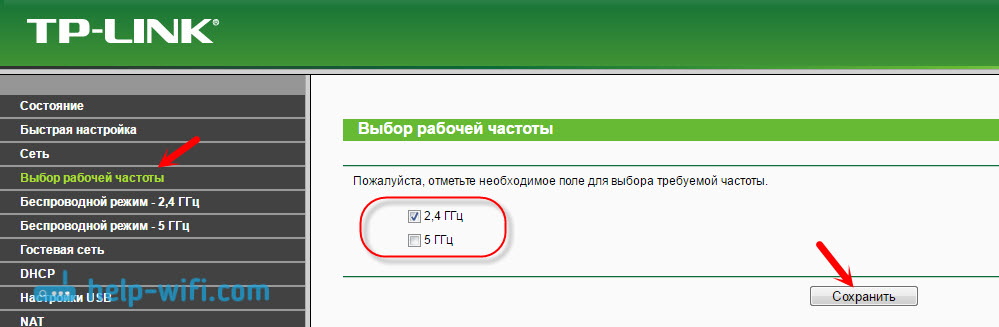
Następnie przechodzimy na kartę sieci WI-FI, którą musimy skonfigurować. Ustawiamy nazwę sieci i wybieramy nasz region.
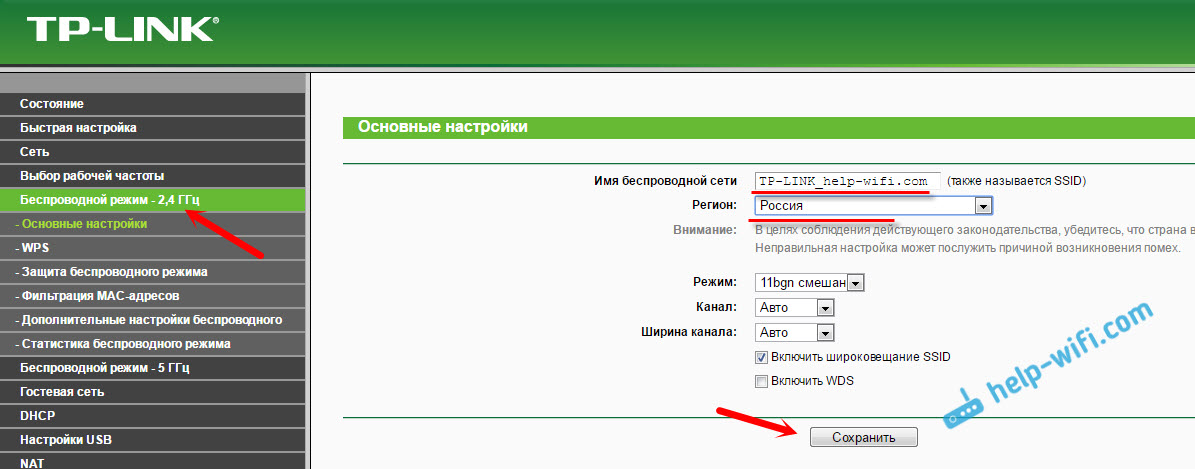
Nie zapomnij zapisać ustawień. Następnym krokiem jest zainstalowanie hasła w sieci WI -FI. Przejdź do zakładki „Ochrona okręgu bezprzewodowego”. Ustaw parametry jak na zrzucie ekranu poniżej, oraz w polu hasła „Sieć bezprzewodowa” Ustaw hasło, które zostanie użyte do połączenia z siecią. Zapisz ustawienia i uruchom ponownie router.
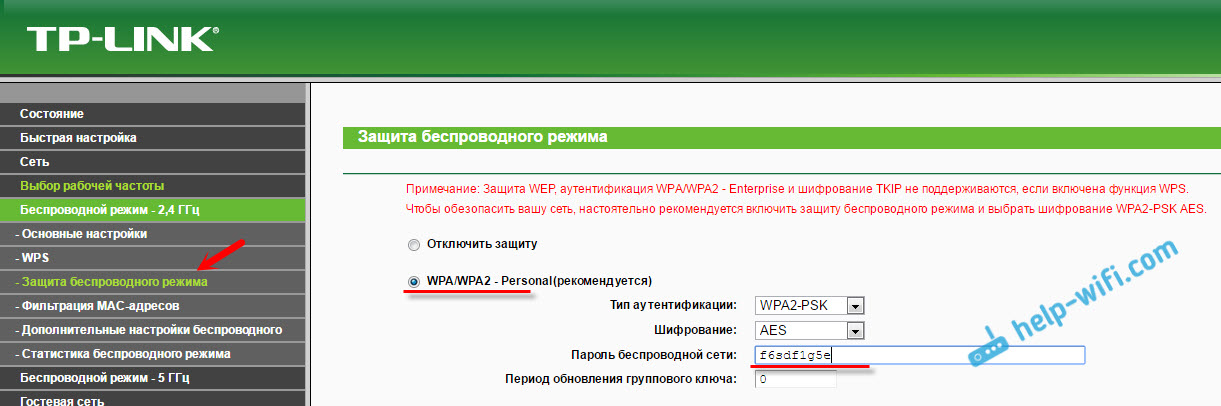
Jeśli podłączyłeś jakieś urządzenia do sieci bezprzewodowej przed konfiguracją Wi-Fi, po zmianie hasła i ponownym uruchomieniu routera musisz je ponownie podłączyć, już wskazując nowe hasło.
Tutaj kończy się strojenie sieci bezprzewodowej.
Zmiana hasła administratora
Zdecydowanie zalecam zmianę hasła do fabryki administratora, które służy do ochrony ustawień routera. Możesz to zrobić na zakładce „Narzędzia systemowe” - „hasło”. Wystarczy określić stare hasło i nazwę użytkownika oraz nowe dane. Zapisz ustawienia.
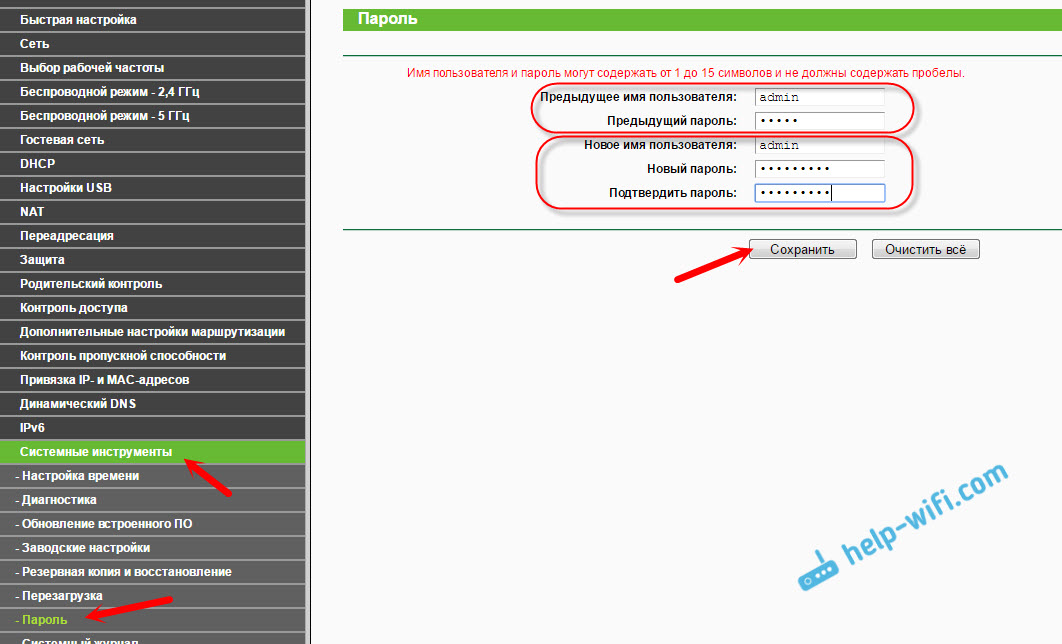
Po prostu staraj się nie zapomnieć o zainstalowanym hasło, w przeciwnym razie nie możesz przejść do panelu sterowania, będziesz musiał zresetować ustawienia i ponownie dostosować Archer TP-Link C20.
Wszystko, możesz użyć routera.
Posord
Jeśli masz panel sterowania po rosyjsku, myślę, że łatwo będzie zrozumieć ustawienia, których niewiele jest tam. Te ustawienia, które ustawiliśmy, wystarczy, aby użyć routera. Być może będziesz chciał skonfigurować inne funkcje. Istnieje wiele instrukcji na naszej stronie, jeśli nie znajdziesz właściwego, to zapytaj w komentarzu, na pewno powiem.
Cóż, jeśli w trakcie konfigurowania routera TP-Link Archer C20 jest pewne problemy, możesz zostawić pytania w komentarzach. Chociaż myślę, że ci się udało. Mój router zarobił bez problemów i natychmiast zaczął dystrybuować Internet. Wszystkiego najlepszego!
- « TP-Link Archer C20 i Archer C20i Roter Stworów
- Duża prośba o specjalnie wybranie routera dla naszego mieszkania i urządzeń »

